С момента запуска Coin Guides мы опубликовали несколько руководств по настройке кошелька для начинающих. Мы рассмотрели, как настроить кошелек, создать адрес, как отправлять и получать монеты из вашего кошелька. Однако мы не объясняли подробно функции кошелька с криптовалютой. Хотя существует несколько различных типов кошельков для криптовалют, очень важно, чтобы вы сначала поняли основы основного кошелька. А вот и полное руководство по основному кошельку для новичков. Это руководство охватывает настройку кошелька, резервное копирование кошелька, шифрование кошелька, экспорт закрытых ключей, синхронизацию, стекинг, окно отладки и многое другое. Также в конце этой статьи мы добавим несколько советов по безопасности, которым нужно следовать, если вы храните свои средства в основном кошельке..
Почему Core Wallet? – Кошелек Bitcoin Core
Независимо от типа кошелька, прежде всего, вы должны понимать, что криптовалютные монеты, которые вы держите, не хранятся в вашем кошельке. Они хранятся в публичном зашифрованном цифровом реестре под названием Blockchain. Пока банки хранят ваши средства в своей частной книге; Криптовалюты хранят их в распределенной публичной книге, и в этом прелесть криптовалют. Он децентрализован, и вы являетесь банком. Приватные ключи – это то, что дает доступ к средствам, хранящимся на публичном адресе. Если вы потеряете их, вы потеряете все свои средства и всегда помните, что если вы не владеете закрытыми ключами, вы владеете средствами, хранящимися в вашем кошельке..
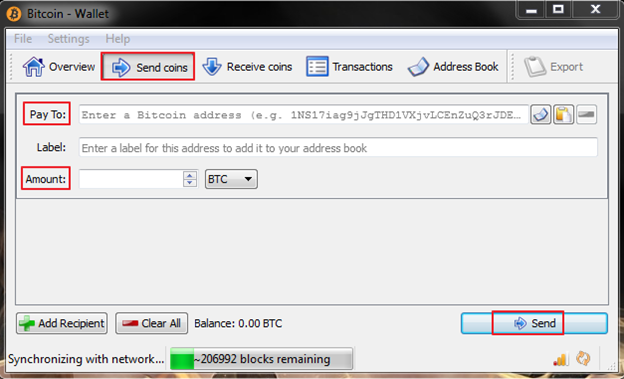
С основным кошельком у вас есть личные ключи, поэтому вы полностью контролируете свои средства. Для любых криптовалют обязательно будет основной кошелек. Для использования биткойнов можно найти Кошелек Bitcoin Core, для Dash вы можете найти Кошелек Dash Core а для Litecoin это Кошелек Litecoin core. Основной кошелек является официальным кошельком для любой данной криптовалюты и рекомендуется большинством.
Что такое кошелек QT и QT?
QT – это инфраструктура пользовательского интерфейса и кроссплатформенное приложение для разработчиков, созданное с использованием языка программирования C ++. Помогает разработчикам легко создавать программные приложения..
Кошелек QT – Большинство кошельков с ядром криптовалюты разработано с использованием программной платформы QT. Они доступны для Windows, Linux и Mac. Кошельки QT являются профессиональным клиентом и предлагают полную функциональность, доступную для валюты. Кроме того, они тяжелые, поскольку, как известно, загружают полную цепочку блоков на ваш локальный компьютер..
В зависимости от типа монеты это следующие функции, которые вы можете найти в большинстве кошельков QT.
- Резервное копирование кошелька
- Шифрование кошелька
- Адресная книга / создание QR-кода
- Ставки монет и команды мастерноды
- Подписать и подтвердить сообщение
- Монеты и контроль комиссий
- Темная отправка
- Частная отправка
- Мгновенная отправка
- Консоль отладки и
- Блок-обозреватель
Прежде чем объяснять все эти функции, мы сначала кратко расскажем о настройке кошелька, и для этого мы будем использовать кошелек Dash Core в качестве примера. Обратите внимание, что это руководство по кошельку и объяснение применимо к биткойнам, лайткойнам и почти всем основным кошелькам альткойнов..
Пошаговое руководство по установке основного кошелька – Dash Wallet
Чтобы сначала настроить кошелек, нам нужно скачать клиент с официального сайта. Официальные ссылки для скачивания монеты всегда можно найти на Страница объявления биткойн-обсуждения или на официальном сайте.
Шаг 1: Идти к Веб-сайт Dash и загрузите клиент кошелька. Он доступен для Windows, Mac, а также для Linux. Однако в этом руководстве мы познакомим вас с Windows..
Шаг 2: После загрузки запустите установочный файл. Теперь ваша Windows или антивирус могут заблокировать программу. Это ложное срабатывание, поэтому добавьте исключение и все равно запустите программу.
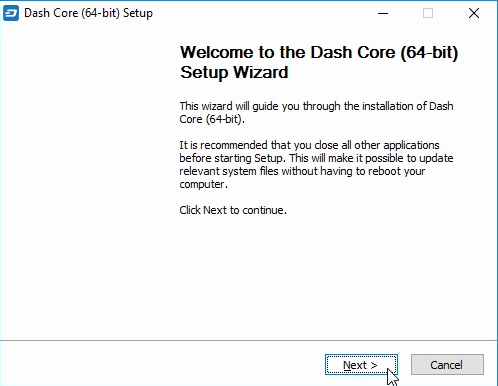
Шаг 3: Мастер настройки говорит сам за себя, и его легко понять. Выберите путь к файлу и следуйте инструкциям на экране, чтобы завершить настройку кошелька..
Шаг 4: После установки кошелька Dash вы можете запустить клиент. При первом запуске клиента он попросит вас выбрать расположение файла, в котором вы хотите хранить файлы основных данных, такие как данные блокчейна и кошелек. Поскольку файлы блокчейна огромны и со временем они растут, вы всегда должны выбирать каталог, в котором достаточно места..
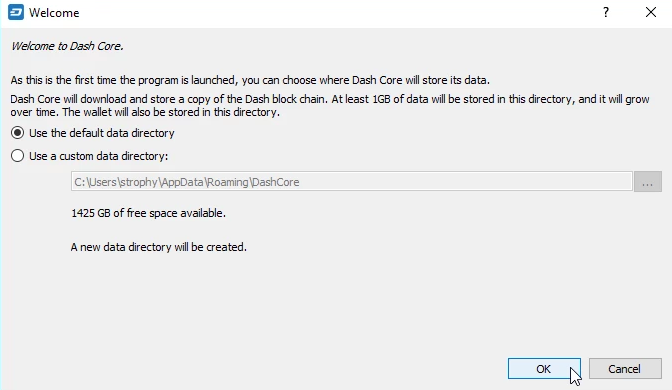
Обратите внимание, что большая часть основного кошелька в наши дни дает возможность выбрать каталог данных. Есть еще несколько кошельков для монет, которые автоматически помещают эти файлы основных данных на диск C: /. Путь можно найти по адресу: C: \ Users \ имя пользователя \ AppData \ Roaming.
Шаг 5: Как только вышеуказанный шаг будет выполнен, он должен загрузить кошелек и начать синхронизацию с сетью. Он загружает полную цепочку блоков на диск, который вы предварительно выбрали. Он загружает огромные объемы данных, поэтому убедитесь, что у вас достаточно пропускной способности. В зависимости от скорости широкополосного доступа для полной синхронизации с сетью может потребоваться много времени. Вы можете найти процесс синхронизации внизу клиента кошелька, который является строкой состояния кошелька..
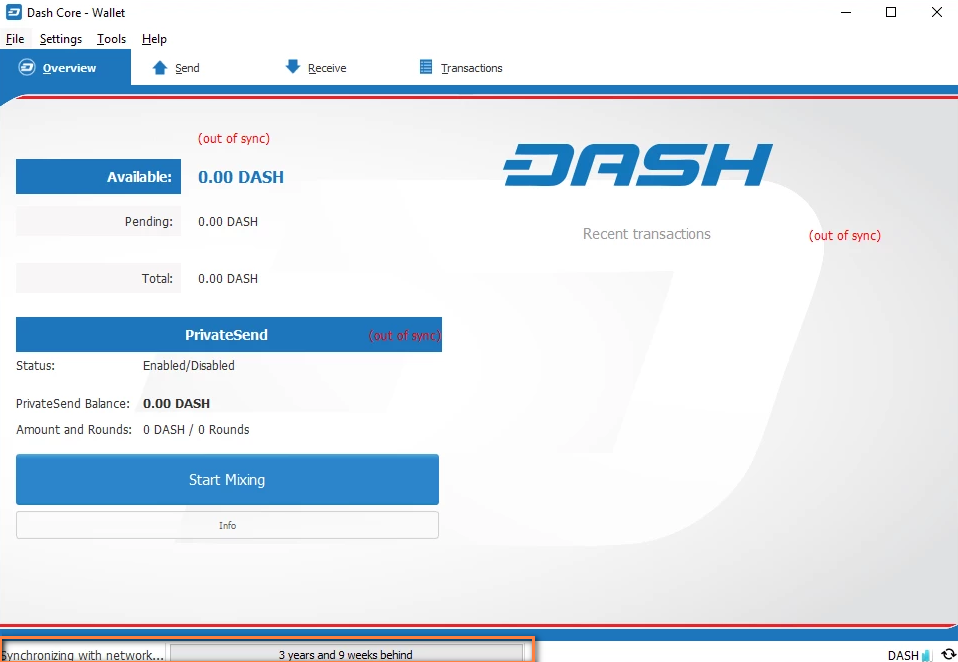
Если синхронизация занимает слишком много времени, вы можете загрузить блокчейн напрямую, который можно найти на официальном сайте..
После полной синхронизации вы увидите галочку в правом нижнем углу вместе с сетевым сигналом. Ваш кошелек будет готов, когда вы увидите эту галочку. Это означает, что ваш кошелек полностью настроен и синхронизирован с блокчейном. Вы можете начать отправлять и получать средства прямо сейчас.
Основной кошелек – объяснение кошелька криптовалюты
Если вы посмотрите в главное окно кошелька, вы увидите строку меню, панель вкладок, основную область и строку состояния. Не только в кошельке Dash, большинство кошельков с криптовалютой имеют схожие элементы и дизайн..
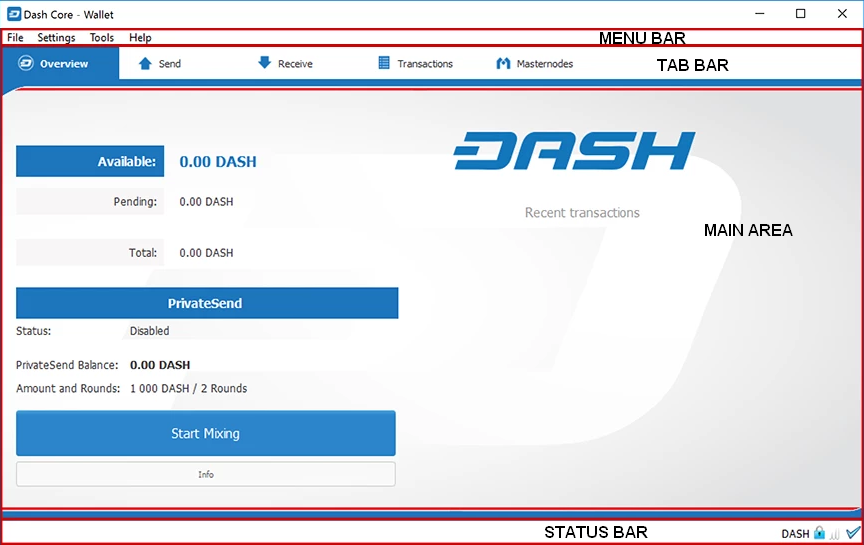
В строке меню вы найдете файл, настройки, инструменты и помощь. В меню файлов вы найдете вариант резервного копирования, подпись сообщения и адреса. В настройках вы найдете возможность зашифровать кошелек и другие общие настройки кошелька. Под инструментами вы найдете информацию о сети, консоль отладки и другие параметры конфигурации. В меню помощи вы можете найти версию кошелька и другую юридическую информацию..
В зависимости от дизайна кошелька и характеристик монет на панели вкладок вы найдете следующие элементы..
![]()
Изображение выше взято из кошелька Denarius Core..
- Обзор вкладка показывает баланс вашего кошелька и детали транзакции.
- Отправить монеты вкладка используется для отправки монет на другой адрес.
- Получать монеты Вкладка, где вы можете создать новый адрес кошелька или установить метку для адреса. Он генерирует новый адрес вместе с QR-кодом..
- Сделки Вкладка показывает полный список транзакций, обработанных вашим кошельком, как и ваша выписка из банка..
- Адресная книга Здесь вы можете хранить список адресов кошелька, как и адресную книгу вашего телефона. Это поможет вам выбрать адрес, когда вы часто совершаете транзакции..
Эти 5 элементов можно найти практически в любых основных кошельках, и их функции одинаковы. Надеюсь, что до этого у вас есть базовые представления о своем кошельке и о том, как им пользоваться. Теперь мы расскажем о некоторых других основных функциях, которые вы можете использовать в своем кошельке. Это включает в себя:
- Как зашифровать свой кошелек
- Как сделать резервную копию вашего кошелька
- Как экспортировать приватные ключи с помощью кошелька и
- Как поставить кошелек на стекинг
Как зашифровать свой кошелек – Шифрование кошелька
Перво-наперво. Как только ваш кошелек будет готов, самое первое, что вы должны сделать, – это зашифровать свой кошелек. Тем самым вы добавляете дополнительный уровень защиты своему кошельку. Вы можете зашифровать все кошельки для монет, а параметр шифрования кошелька можно найти в настройках..
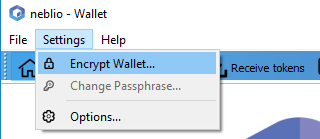
Зашифровать ваш кошелек очень просто, однако вы должны быть очень осторожны при шифровании. Сначала выберите надежную парольную фразу из десяти или более случайных символов или восьми или более слов. Обязательно запомните пароль или сохраните его в безопасном месте. Он должен быть очень прочным, чтобы никто не мог его угадать или сломать. Идите вперед и зашифруйте только один раз, когда вы уверены в своей кодовой фразе.
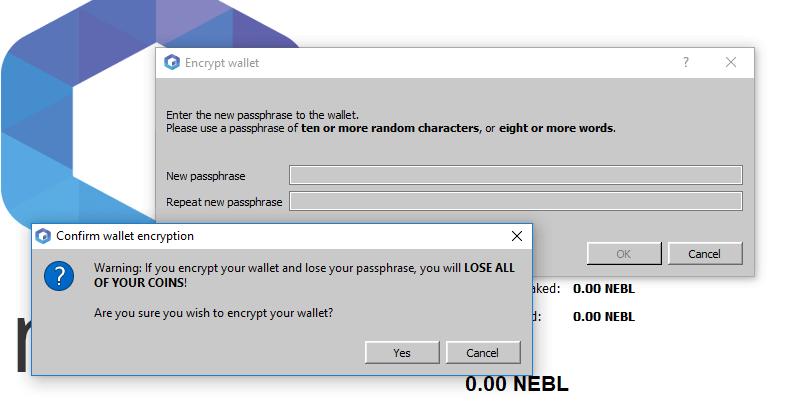
Обратите внимание: если вы зашифруете свой кошелек и забудете кодовую фразу, вы потеряете все свои монеты..
После того, как ваш кошелек будет зашифрован, вы должны увидеть значок блокировки в нижнем углу кошелька. Также всякий раз, когда вы хотите отправить средства, вам будет предложено ввести этот пароль..
Резервное копирование кошелька
После шифрования его резервная копия. Всякий раз, когда вы создаете новый адрес получения, обязательно сделайте резервную копию своего кошелька. Создать резервную копию кошелька очень просто, и в большинстве кошельков ее обычно можно найти в файле или в настройках..
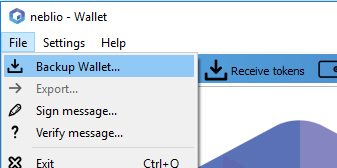
Создайте имя для резервной копии, выберите место, где вы хотите сохранить эту резервную копию, и нажмите «Сохранить». Он будет сохранен как файл wallet.dat. В случае повреждения жесткого диска вы можете импортировать этот файл wallet.dat на другой компьютер и восстановить свои средства..
Как экспортировать закрытые ключи из основного кошелька
Это третья по важности вещь, на которую следует обратить внимание. В начале этого руководства мы сообщали вам, что если вы не владеете закрытыми ключами адреса своего кошелька, значит, вы не владеете средствами, которые он хранит. Приватные ключи дают доступ к публичному адресу в блокчейне.
Каждый раз, когда вы создаете новый адрес кошелька (публичный адрес), также создается закрытый ключ для адреса. Однако по соображениям безопасности закрытые ключи не отображаются в вашем основном кошельке. Вам нужно будет экспортировать их с помощью консоли кошелька..
Возможно, вы создали или не создали несколько адресов. Помните, что каждый публичный адрес имеет отдельный закрытый ключ. Если вы держите монеты на нескольких адресах, важно, чтобы вы экспортировали закрытые ключи каждого адреса..
Закрытые ключи могут быть экспортированы во все кошельки на основе QT, а также могут быть экспортированы с помощью вкладки консоли в окне отладки. Вот пошаговая инструкция по экспорту приватных ключей адреса вашего кошелька.
Шаг 1: В вашем кошельке перейдите в Инструменты >> и откройте окно отладки.
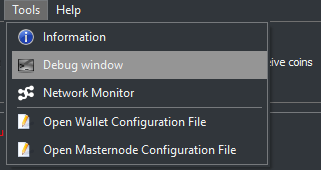
Шаг 2: Теперь в окне отладки перейдите на вкладку консоли..
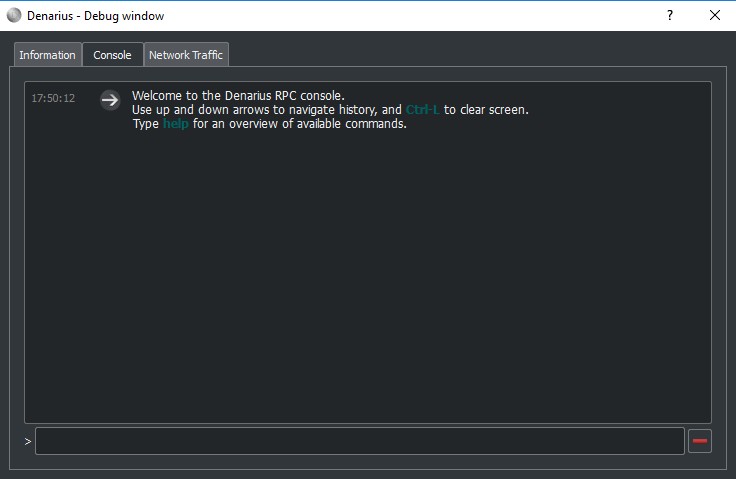
Шаг 3: Вам нужно будет использовать команду для экспорта закрытых ключей кошелька. Они приказывают экспортировать закрытый ключ:болван”
В окне консоли введите это >>> dumprivkey [здесь ваш биткойн-адрес]
![]()
Он должен возвращать закрытые ключи адреса, однако он не будет работать, если вы уже зашифровали свой кошелек..
Шаг 4: Если ваш кошелек зашифрован, вам необходимо сначала расшифровать его, прежде чем вы сможете экспортировать закрытые ключи. Чтобы разблокировать или расшифровать свой кошелек
В окне консоли введите это >> walletpassphrase «пароль шифрования вашего кошелька» 100

Кодовая фраза должна быть в пределах цитаты, а 100 – максимальное количество секунд, в течение которых кошелек может оставаться разблокированным. По прошествии 100 секунд кошелек автоматически заблокируется. Вы можете изменить 100 на все, что захотите.
Шаг 5: После разблокировки выполните шаг 3, чтобы экспортировать закрытые ключи..
Шаг 6: Важный: После того, как вы скопировали свои закрытые ключи в том же окне консоли, введите блокировку кошелька, которая заблокирует кошелек. Также не забудьте очистить историю буфера обмена.
Храните свои личные ключи в надежном месте. Это удобно, если вы забыли кодовую фразу или пароль от кошелька..
В окне консоли введите help и введите. Он вернет обзор всех доступных команд, которые вы можете использовать в консоли своего кошелька..
Параметры кошелька
В настройках вы найдете параметры кошелька, которые можно увидеть на всех кошельках с криптовалютой. Это говорит само за себя, и здесь вы найдете некоторые общие настройки конфигурации кошелька..
Ставки и Мастернода
Эту функцию можно найти только в монетах с подтверждением ставки и мастернодами. Ставка означает просто хранение монет в кошельке. Сделать ставку; монеты должны быть достаточно зрелыми. Как только монеты созреют, просто держите кошелек открытым 24 x 7, он начинает делать ставки и приносит некоторую прибыль в зависимости от характеристик монеты..
Недавно мы поделились руководством по настройке кошелька Honey, который представляет собой штабелируемую монету..
Дополнительные возможности биткойн-кошелька:
Используя свой кошелек, вы можете подписать сообщение своим адресом. У нас есть руководство о том, как подписать сообщение своим биткойн-адресом. Есть некоторые монеты, которые предлагают частную отправку, темную отправку и функцию мгновенной отправки, о чем мы расскажем в отдельном посте..
Как защитить средства в основном кошельке и безопасен ли этот кошелек? – Совет по безопасности
Когда дело касается безопасности; автономные аппаратные кошельки, такие как Trezor и Ledger Nano, на шаг впереди, чем настольные кошельки. Если у вас есть большое количество биткойнов или криптовалютных активов, мы предлагаем вам приобрести аппаратный кошелек для защиты ваших средств. Это не означает, что настольные кошельки слабы с точки зрения безопасности и конфиденциальности. Поскольку большую часть времени основные кошельки подключены к Интернету, они подвержены большему количеству атак, чем аппаратные кошельки. Однако, если вы будете следовать этим мерам безопасности, то в конечном итоге сможете защитить свой кошелек от хакеров..
- Сделайте резервную копию своего кошелька и положите ее в холодное хранилище. Например, внешний жесткий диск или флэш-накопители, не подключенные к Интернету..
- Всегда заранее шифруйте свой кошелек и никогда не храните семя шифрования на своем компьютере..
- Никогда не устанавливайте свой кошелек на майнинг-фермах или на общедоступном компьютере. Держите кошелек на своем персональном компьютере.
- Дополнительный совет по безопасности онлайн-кошелька: если вы используете онлайн-кошелек или храните средства на биржах, рекомендуется добавить Google 2 Factor Authenticator..
Мы надеемся, что в этом руководстве достаточно объяснений для любого новичка, чтобы понять основы криптовалютного кошелька. Эта инструкция по кошельку применима не только к кошельку Bitcoin, кошельку Dash и кошельку Litecoin. Большинство альткойнов основаны на технологии биткойнов, поэтому описанные здесь функции и особенности применимы ко всем основным кошелькам..
Если вы нашли это руководство полезным, поделитесь им, чтобы новички в криптовалютном кошельке могли понять. Чтобы получать больше обновлений от Coin Guides, следите за нами на Твиттер и Facebook.
